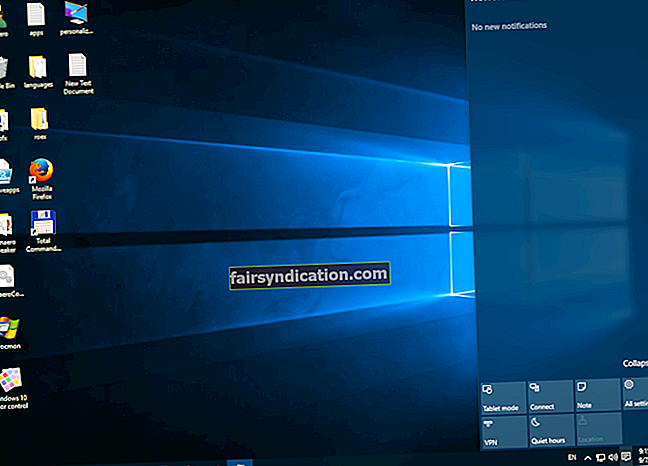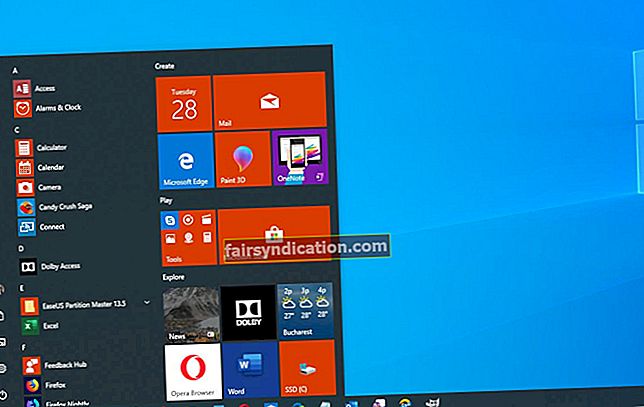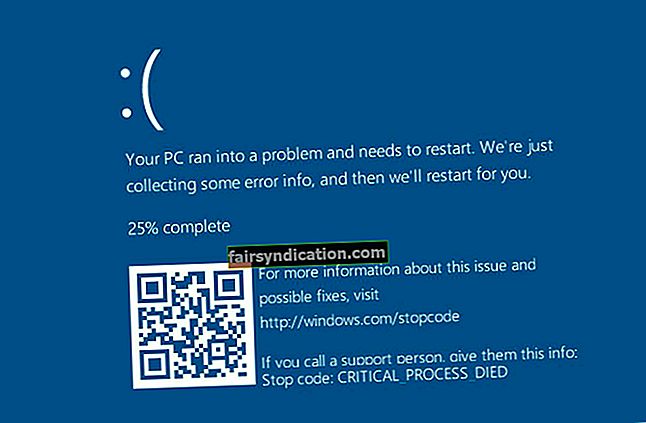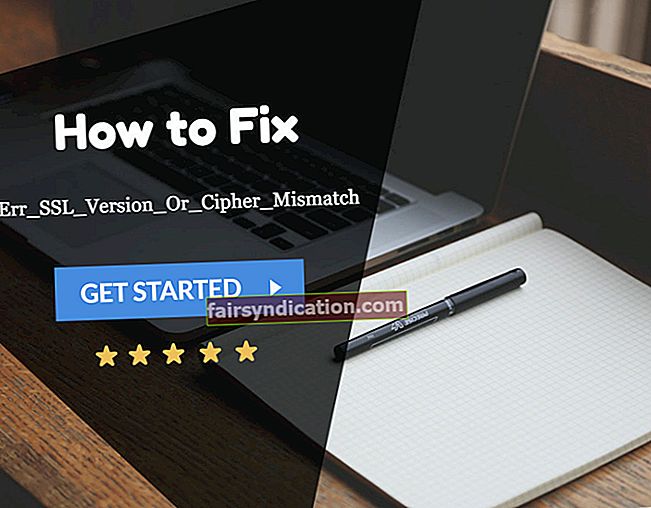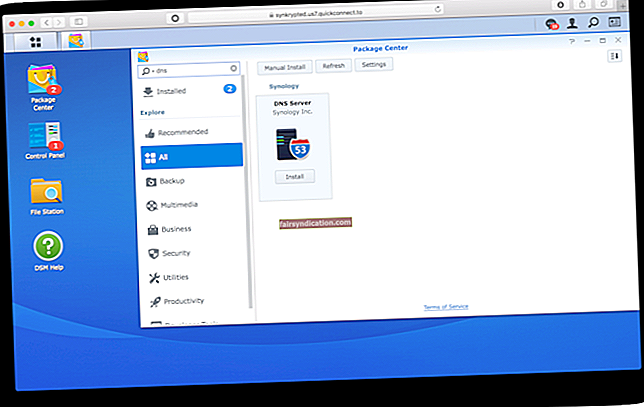কখনও কখনও, অনলাইন বিজ্ঞাপনগুলি বিরক্তিকর হয়ে উঠতে পারে, বিশেষত যখন তারা আপনার দেখতে চান এমন সামগ্রী অবরুদ্ধ করে। এনবিসির পার্কস এবং বিনোদনগুলির মধ্যে অন্যতম মজাদার ঠান্ডাটি দেখায় যে কীভাবে রন সোয়ানসন হস্তক্ষেপমূলক ও উত্তেজক বিজ্ঞাপনগুলি মোকাবেলা করেছিলেন। সে তার পিসি কে বের করে জঞ্জাল বাক্সে ফেলে দেওয়ার সিদ্ধান্ত নিয়েছে। অবশ্যই আমরা এখানে একটি কৌতুক অনুষ্ঠানের কথা বলছি। বলার অপেক্ষা রাখে না, রন সোয়ানসন দৃশ্যের সর্বোত্তম সমাধান সরবরাহ করেন না। যখন আপনি বিরক্তিকর ‘আনট্যাবগুলিতে বিজ্ঞাপন’ এর মুখোমুখি হন, আপনি এই নিবন্ধটি উল্লেখ করতে পারেন এবং আমরা ভাগ করব এমন সহজ পদক্ষেপগুলি অনুসরণ করতে পারেন।
আনট্যাবস এক্সটেনশনটি কী ভাইরাস রয়েছে?
গুগল ওয়েব স্টোর থেকে ডাউনলোডের জন্য প্রাথমিকভাবে উপলব্ধ, আনট্যাবগুলি ক্রোমের জন্য তৈরি ব্রাউজার এক্সটেনশন। ব্যবহারকারীরা সেখান থেকে অ্যাপ্লিকেশনটি ডাউনলোড করতে এক্সটেনশনের অফিসিয়াল ওয়েবসাইটটিতেও যেতে পারেন। তবে সেই সূত্রগুলি আর পাওয়া যায় না। এই দিনগুলিতে, বিকাশকারী অন্যান্য সফ্টওয়্যার প্রোগ্রামগুলির সাথে এটি বান্ডিল করে আনট্যাব এক্সটেনশানটি ছড়িয়ে দেয়।
একটি উপায়ে, আপনি আনট্যাবগুলিকে একটি সাধারণ ব্রাউজার হাইজ্যাকার বিবেচনা করতে পারেন। এটি ক্রিয়াকলাপের বিশৃঙ্খলা উপসাগরীয়ভাবে রাখা হবে তা নিশ্চিত করে কার্যকারিতার একটি মিথ্যা প্রতিশ্রুতি দেয়। ট্যাবগুলিকে সংগঠিত ও গোষ্ঠীকরণের মাধ্যমে ক্রোমকে দ্রুত সম্পাদন করতে সহায়তা করার কথা।
তবে, এই পণ্যটি Google এর ওয়েব স্টোর থেকে অপসারণ করা হয়েছিল কারণ এর সাথে আগত অসংখ্য সুরক্ষা ঝুঁকির কারণে। আনট্যাবগুলি বিভিন্ন বিপজ্জনক আচরণ প্রদর্শন করে। এটি হোমপৃষ্ঠা, অনুসন্ধান ইঞ্জিন এবং নতুন ট্যাবগুলির জন্য ল্যান্ডিং পৃষ্ঠাটি পরিবর্তন করে। এটি বাদ দিয়ে, এটি ব্রাউজারটিকে খারাপভাবে সঞ্চালন করে তোলে, যা ওয়েব পৃষ্ঠাগুলির জন্য দীর্ঘ সময় লোড করার সময় দেয়। কিছু ক্ষতিগ্রস্থ ব্যবহারকারী এমনকি তাদের কম্পিউটারের সামগ্রিক কর্মক্ষমতা হ্রাস পেয়েছে বলেও অভিযোগ করেছেন। কিছু নির্দিষ্ট ক্ষেত্রে, নতুন ট্যাবগুলি এমনকি দূষিত ওয়েবসাইটগুলিতে নেতৃত্ব দেয়।
প্রকৃতপক্ষে, আনট্যাবগুলি ব্যবহার করা সুরক্ষা ঝুঁকি নিয়ে আসে। সুতরাং, আপনি কীভাবে আনট্যাবস ক্রোম এক্সটেনশানটি পর্যবেক্ষণ শুরু করার সাথে সাথেই মুছে ফেলবেন তা শিখতে পারা গুরুত্বপূর্ণ। মনে রাখবেন অ্যাপটি সরানোর প্রক্রিয়াটি কিছুটা চ্যালেঞ্জিং হতে পারে। এটি বলেছিল, আমরা আপনাকে সহায়তা করার জন্য এখানে আছি।
কীভাবে সহজেই আনট্যাবগুলি সরানো যায় তা দেখানোর জন্য আমরা এই নিবন্ধটি একসাথে রেখেছি। আমরা আমাদের গবেষণাটি সম্পাদন করেছি, শত শত ব্যবহারকারীর অভিজ্ঞতা যারা একই সমস্যার মধ্য দিয়ে গেছে তাদের ভিত্তিতে এই গাইডকে ভিত্তি করে। সুতরাং, যদি আপনি আনটাবস ক্রোম এক্সটেনশানটি কীভাবে মুছবেন তা জানতে চাইলে নীচের পদক্ষেপগুলিতে এগিয়ে যান।
প্রথম পদক্ষেপ: নিরাপদ মোডে বুট করা
আগে, সম্ভাব্য বিপজ্জনক অ্যাপ্লিকেশনগুলি অপসারণ করা এতটা চ্যালেঞ্জের ছিল না। যাইহোক, আজকাল, বিকাশকারীরা প্রক্রিয়াটিকে আরও জটিল করে তুলতে জটিল কৌশলগুলি ব্যবহার করে। উদাহরণস্বরূপ, দূষিত প্রোগ্রামটি আপনার অ্যান্টি-ভাইরাসকে সঠিকভাবে কাজ করা থেকে রোধ করতে পারে। এমনকি এটি আপনার সিস্টেমকে সুরক্ষিত রাখার জন্য প্রয়োজনীয় কিছু উইন্ডোজ প্রক্রিয়াও বন্ধ করতে পারে। এর মতো, আমরা আপনাকে পরামর্শ দিই যে সমস্যাটি সমাধানের জন্য আপনি নেটওয়ার্কিং দিয়ে নিরাপদ মোডে বুট করুন। এটি করার ফলে আপনি কেবলমাত্র বেসিক প্রক্রিয়া এবং ড্রাইভার দিয়ে আপনার সিস্টেম শুরু করতে পারবেন। পদক্ষেপ এখানে:
- আপনার টাস্কবারে যান, তারপরে উইন্ডোজ আইকনটি ক্লিক করুন।
- এখন, পাওয়ার বোতামটি ক্লিক করুন।
- শিফট কী টিপুন এবং ধরে রাখুন, তারপরে অপশনগুলি থেকে পুনরায় চালু নির্বাচন করুন।
- উইন্ডোজ একবার স্টার্টআপ স্ক্রিনে বুট হয়ে গেলে, পছন্দগুলি থেকে ট্রাবলশুট চয়ন করুন।
- উন্নত বিকল্প নির্বাচন করুন, তারপরে স্টার্টআপ সেটিংস ক্লিক করুন।
- পুনঃসূচনা ক্লিক করুন, তারপরে নেটওয়ার্কিং সহ নিরাপদ মোড নির্বাচন করতে আপনার কীবোর্ডে F5 চাপুন।
দ্বিতীয় পদক্ষেপ: উইন্ডোজ গ্রুপ নীতি সেটিংস সংশোধন করা
- অনুসন্ধান বাক্সটি খুলতে আপনার কীবোর্ডে উইন্ডোজ কী + এস টিপুন।
- অনুসন্ধান বাক্সে "কমান্ড প্রম্পট" (কোনও উদ্ধৃতি নেই) টাইপ করুন।
- ফলাফলগুলি থেকে কমান্ড প্রম্পটটিতে ডান-ক্লিক করুন, তারপরে প্রশাসক হিসাবে চালান নির্বাচন করুন।
- কমান্ড প্রম্পটটি শেষ হয়ে গেলে নিম্নলিখিত কমান্ডগুলি একে একে চালনা করুন:
আরডি / এস / কিউ "% উইনডির% \ সিস্টেম 32 \ গ্রুপপলিসি ব্যবহারকারীরা"
আরডি / এস / কিউ "% উইনডির% \ সিস্টেম 32 \ গ্রুপপলিসি"
gpupdate / ফোর্স
দ্রষ্টব্য: প্রতিটি কমান্ড লাইনের পরে এন্টার টিপতে ভুলবেন না।
এই পদক্ষেপগুলি সম্পাদন করে আপনি ডিফল্টগুলিতে গোষ্ঠী নীতি সেটিংস ফিরিয়ে আনতে সক্ষম হবেন। ফলস্বরূপ, আপনি কোনও বাধা ছাড়াই আনব ট্যাবগুলি সরাতে সক্ষম হবেন।
তৃতীয় পদক্ষেপ: আনট্যাব এক্সটেনশন সরানো
আনট্যাবগুলি থেকে ক্রোম এক্সটেনশান থেকে মুক্তি পাওয়ার অন্যতম উপায় হ'ল কন্ট্রোল প্যানেলে। পদক্ষেপ এখানে:
- আপনার টাস্কবারের উইন্ডোজ আইকনটি ক্লিক করুন, তারপরে মেনু থেকে নিয়ন্ত্রণ প্যানেলটি নির্বাচন করুন।
- এখন, প্রোগ্রাম এবং বৈশিষ্ট্য ক্লিক করুন।
- আনট্যাব অনুসন্ধান করুন, তারপরে এটি নির্বাচন করুন।
- প্রসঙ্গ মেনু থেকে আনইনস্টল ক্লিক করুন।
- তালিকায় অন্য কোনও দূষিত প্রোগ্রাম রয়েছে কিনা তা দেখতে আপনার অ্যাপ্লিকেশনগুলির মাধ্যমেও স্কিম করা উচিত। আনট্যাবগুলির সাথে ইনস্টল করা অন্যান্য সন্দেহজনক অ্যাপ থাকতে পারে। আপনি এগুলিও আনইনস্টল করুন তা নিশ্চিত করুন।
প্রো টিপ: আনট্যাবগুলি থেকে মুক্তি পাওয়ার সহজতম এবং নির্ভরযোগ্য উপায় হ'ল বিশ্বস্ত অ্যান্টি-ভাইরাস প্রোগ্রাম ব্যবহার করে। সেখানে অনেকগুলি সুরক্ষা সফ্টওয়্যার অ্যাপ রয়েছে, তবে অ্যাসলগিকস অ্যান্টি-ম্যালওয়্যার এমন কয়েকজনের মধ্যে রয়েছে যা সবচেয়ে জটিল হুমকিস্বরূপ সনাক্ত করতে পারে। এটি আনট্যাবগুলিকে দূষিত প্রোগ্রাম হিসাবে স্বীকৃতি দেবে এবং দক্ষতার সাথে এ থেকে মুক্তি পাবে।
চতুর্থ পদক্ষেপ: গুগল ক্রোম পুনরায় সেট করা
আনট্যাবগুলি ক্রোম থেকে সম্পূর্ণ অপসারণ করা হয়েছে তা নিশ্চিত করার জন্য, আমরা আপনাকে আপনার ব্রাউজারটিকে এর ডিফল্ট সেটিংসে ফিরিয়ে আনার পরামর্শ দিই। এটি করতে, নীচের পদক্ষেপগুলি অনুসরণ করুন:
- ক্রোম খুলুন, তারপরে ব্রাউজারের উপরের-ডান অংশে সেটিংস আইকনটি ক্লিক করুন। এটি তিনটি উল্লম্ব সারিবদ্ধ বিন্দুর মতো দেখতে হবে।
- সেটিংস নির্বাচন করুন, তারপরে উন্নত ক্লিক করুন।
- এখন, রিসেট এবং ক্লিন আপ বিভাগে যান।
- ‘তাদের পূর্বনির্ধারিত সেটিংস পুনরুদ্ধার করুন’ বিকল্পটিতে ক্লিক করুন।
- সেটিংস রিসেট ক্লিক করুন।
Chrome পুনরায় সেট করার পরে, আপনার কম্পিউটার পুনরায় চালু করুন। আপনার সিস্টেমে বুট হয়ে গেলে, আনট্যাবগুলি আর আপনার ব্রাউজারকে হান্ট করছে কিনা তা পরীক্ষা করে দেখুন। এখন, যদি আপনার পিসি এখনও ধীর গতিতে চলতে থাকে তবে আমরা আপনাকে সুপারিশ করি বুস্টস্পিড ব্যবহার করুন। অন্যান্য কারণগুলি আপনার কম্পিউটারের দুর্বল পারফরম্যান্সে অবদান রাখতে পারে। বুস্টস্পিড ব্যবহার করে, আপনি গতি-হ্রাস সংক্রান্ত সমস্যাগুলি এবং যে কোনও অ্যাপ্লিকেশন বা সিস্টেমের সমস্যা এবং ক্র্যাশের কারণগুলি সনাক্ত করতে এবং সমাধান করতে সক্ষম হবেন। প্রক্রিয়াটির পরে, আপনি আপনার পিসির গতি এবং কার্যকারিতাতে যথেষ্ট উন্নতি লক্ষ্য করবেন।
আপনি কি আমাদের Chrome- এর সাথে সম্পর্কিত সমস্যাগুলি সমাধান করতে চান?
নীচের মতামত আমাদের জানতে দিন!